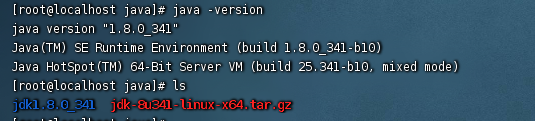centos 7. 安Docker
1、检查是否已经安装 docker. docker version

系统必须为64位:cat /etc/redhat-release

内核版本必须高于 3.10:uname -r

使用 root 权限登录 Centos。确保 yum 包更新到最新。如果是新安装的操作系统,这个过程还是需要一些时间的。前提一定是已经连接互联网,也许过程中有一段假死,不用管它.

说明网络有问题
1、检查网络配置是否正常
在linux下ping一下看看是不是网络链接正常。出现这种原因就是一般网络没链接好。那修改一下dns,找到/etc/sysconfig/network-scripts/ifcfg-ens192
注意一下,ifcfg-ens192后面的数字是随机产生的

将onboot改为yes,重新启动网络,service network restart,然后ping www.baidu.com如果通了的话,就证明链接成功。这样就可以正常yum update了

2、卸载旧版本(如果安装过旧版本的话)
sudo yum remove docker docker-common docker-selinux docker-engine
3、安装需要的软件包, yum-util 提供yum-config-manager功能,另外两个是devicemapper驱动依赖的
sudo yum install -y yum-utils device-mapper-persistent-data lvm2
4、设置yum源
sudo yum-config-manager --add-repo https://download.docker.com/linux/centos/docker-ce.repo
5、可以查看所有仓库中所有docker版本,并选择特定版本安装
yum list docker-ce --showduplicates | sort -r

6、安装docker
sudo yum install docker-ce #由于repo中默认只开启stable仓库,故这里安装的是最新稳定版
sudo yum install docker-ce-<version> # 安装指定版本例如:sudo yum install docker-ce-17.12.0.ce
7、启动并加入开机启动
sudo systemctl start docker #启动docker
sudo systemctl enable docker #开机自动启动
sudo systemctl status docker #查看运行状态
8、验证安装是否成功(有client和service两部分表示docker安装启动都成功了)
docker version

cebtos 安装 JDK1.8
centos 查看java 安装目录: which java
1:首先往机器的/opt/java 下面上传jdk-8u341-linux-x64.tar.gz安装包
2:进入/opt/java 解压安装包:tar -zxvf jdk-8u341-linux-x64.tar.gz
3:设置环境变量
vi /etc/profile
加入
export JAVA_HOME=/opt/java/jdk1.8.0_341
export PATH=$JAVA_HOME/bin:$PATH
export CLASSPATH=.:$JAVA_HOME/lib/dt.jar:$JAVA_HOME/lib
4:让修改生效
执行:source /etc/profile
5:验证